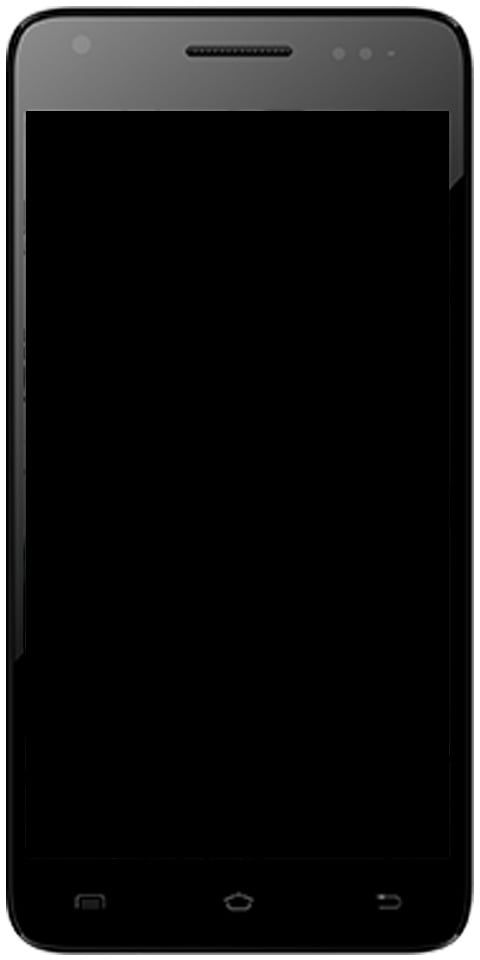మొజిల్లా ఫైర్ఫాక్స్ పిఆర్ కనెక్ట్ రీసెట్ లోపం - దీన్ని ఎలా పరిష్కరించాలి

మీరు PR కనెక్ట్ రీసెట్ లోపాన్ని పరిష్కరించాలనుకుంటున్నారా? ఫైర్ఫాక్స్ ఉత్తమ గోప్యతా-సెంట్రిక్ బ్రౌజర్. ఇది బ్రౌజర్-మాత్రమే గుప్తీకరణ లక్షణం, HTTPS (DOH) పై DNS మరియు మీ, కాష్, కుకీలు, ట్రాకర్లు, వేలిముద్రలు మరియు క్రిప్టో-మైనర్లను నిర్వహించే సామర్థ్యం వంటి చాలా విషయాలను అందిస్తుంది. అయితే ఇటీవల చాలా ఎక్కువ ఫైర్ఫాక్స్ వినియోగదారులు PR కనెక్ట్ రీసెట్ లోపాన్ని ఎదుర్కొంటున్నట్లు లేదా ఎదుర్కొంటున్నట్లు కనిపిస్తోంది.
ఈ రోజు, ఈ గైడ్లో, మీరు ఈ లోపాన్ని ఎదుర్కొనే అన్ని కారణాలను మేము ప్రస్తావిస్తాము. అలాగే, మొజిల్లా ఫైర్ఫాక్స్ యొక్క PR కనెక్ట్ రీసెట్ లోపం కోసం సంభావ్య పరిష్కారాలన్నింటినీ మేము ప్రస్తావించాము.
aacs డీకోడింగ్ కోసం vlc లైబ్రరీ
ఇవి కూడా చూడండి: PC లో ఫైర్ఫాక్స్ నెమ్మదిగా సమస్యను ఎలా పరిష్కరించాలి - ట్యుటోరియల్
PR కనెక్ట్ రీసెట్ లోపం పరిష్కరించడానికి వివిధ మార్గాలుమొజిల్లా ఫైర్ ఫాక్స్

ఈ లోపానికి కారణం చాలా సులభం మరియు సూటిగా ఉంటుంది. మొజిల్లా ఫైర్ఫాక్స్ HTTPS సర్వర్కు కనెక్ట్ అవ్వడానికి ప్రయత్నిస్తున్నప్పుడు ఇది సంభవిస్తుంది, కానీ అభ్యర్థన తిరస్కరించబడుతుంది. కాబట్టి అభ్యర్థించిన వెబ్ పేజీని తెరవడంతో పాటు, మీరు ఈ క్రింది దోష సందేశాన్ని అందుకుంటారు: మీరు చూడటానికి ప్రయత్నిస్తున్న పేజీని చూపించలేము ఎందుకంటే అందుకున్న డేటా యొక్క ప్రామాణికతను ధృవీకరించలేము.
విధానం 1: ప్రోటోకాల్ ఫిల్టరింగ్ను ఆపివేయండి
TCP ప్రోటోకాల్ ఫిల్టర్ వెబ్ సర్వర్ల కనెక్షన్కు అంతరాయం కలిగిస్తుంది. ఫలితంగా, డేటా ప్యాకెట్లు వారి ఉద్దేశించిన గమ్యాన్ని చేరుకోలేవు. అలాగే, భద్రతా సమస్యల కారణంగా, కొన్ని యాంటీవైరస్ అప్లికేషన్ కూడా ఒక బలమైన రక్షణ పొరను వేస్తుంది, తద్వారా అవసరమైన కనెక్షన్లు ఏర్పడకుండా ఆగిపోతాయి. ఈ పరిస్థితిలో, మీరు ప్రోటోకాల్ ఫిల్టరింగ్ను ఆపివేయాలి. ESET యాంటీవైరస్ అనువర్తనం కోసం ఇక్కడ సూచనలు ఇక్కడ ఉన్నాయి:
- ESET యాంటీవైరస్ సాఫ్ట్వేర్కు వెళ్ళండి మరియు నావిగేట్ చేయండి ఆధునిక విభాగం. మీరు దాని కోసం F5 కీని కూడా ఉపయోగించవచ్చు.
- ఇప్పుడు నొక్కండి వెబ్ మరియు ఇమెయిల్ ఎంపిక ఎడమ మెనూ బార్లో ఉంది.
- తరువాత, నొక్కండి ప్రోటోకాల్ ఫిల్టరింగ్ ఎంపిక మరియు పక్కన ఉన్న టోగుల్ను ఆపివేయండి అప్లికేషన్ ప్రోటోకాల్ కంటెంట్ ఫిల్టరింగ్ను ప్రారంభించండి.
- చివరికి, నొక్కండి అలాగే మార్పులను సేవ్ చేయడానికి. మీరు ఇప్పుడు ఫైర్ఫాక్స్ను ప్రారంభించవచ్చు మరియు PR CONNECT RESET ERROR పరిష్కరించబడిందో లేదో తనిఖీ చేయవచ్చు. మీరు ఇప్పటికీ ఈ లోపాన్ని ఎదుర్కొంటుంటే, క్రింద ఇచ్చిన తదుపరి పరిష్కారానికి నావిగేట్ చేయండి.
విధానం 2: కాష్ తుడవడం
కొన్ని సందర్భాల్లో, కొన్ని తాత్కాలిక డేటా సమస్యకు కారణమైతే. అందువల్ల, కాష్ మరియు దాని సంబంధిత తాత్కాలిక డేటాను తుడిచివేయమని సిఫార్సు చేయబడింది. అలా చేయడానికి క్రింది సూచనలను అనుసరించండి:
- ఫైర్ఫాక్స్ బ్రౌజర్కు వెళ్లి, ఆపై కుడి ఎగువన ఉన్న హాంబర్గర్ మెనులో నొక్కండి. ఎంచుకోండి ఎంపిక డ్రాప్-డౌన్ మెను నుండి.
- అప్పుడు నొక్కండి గోప్యత మరియు భద్రత ఎడమ వైపున ఉన్న మెను నుండి.
- ఇప్పుడు నావిగేట్ చేయండి కుకీలు మరియు డేటా విభాగం ఆపై నొక్కండి డేటాను క్లియర్ చేయండి .
- అప్పుడు గుర్తించండి కాష్ చేసిన వెబ్ చరిత్ర ఎంపిక చేసి, ఆపై నొక్కండి అలాగే.
- అన్ని మొజిల్లా ఫైర్ఫాక్స్ కాష్ చేసిన డేటా ఇప్పుడు తుడిచివేయబడుతుంది మరియు PR CONNECT RESET ERROR ను కూడా పరిష్కరించాలి. అయితే, అది పరిస్థితి కాకపోతే, క్రింద ఇచ్చిన ఇతర పద్ధతిని అనుసరించండి.
ఇవి కూడా చూడండి: క్రాష్ తర్వాత Chrome టాబ్లను పునరుద్ధరించండి - ట్యుటోరియల్
విధానం 3: మూడవ పార్టీ ఫైర్వాల్ను అన్ఇన్స్టాల్ చేయండి
ముందుగా నిర్వచించిన నిబంధనల ఆధారంగా అవుట్గోయింగ్ లేదా ఇన్కమింగ్ నెట్వర్క్ను పర్యవేక్షించిన తర్వాత ఫైర్వాల్ మీకు సురక్షితమైన మరియు రక్షిత బ్రౌజింగ్ అనుభవాన్ని అందిస్తుంది. అయినప్పటికీ, ఖచ్చితంగా, అవి అధిక భద్రత కలిగివుంటాయి మరియు తరువాత సురక్షితమైన వెబ్సైట్లను నిరోధించడాన్ని ముగుస్తాయి.
హార్డ్ డ్రైవ్ 7200 ఆర్పిఎమ్ వర్సెస్ 5400
అది సంభవిస్తే, ఫైర్వాల్ను అన్ఇన్స్టాల్ చేయడం లేదా ఆపివేయడం గొప్పదనం. మీరు ఏదైనా మూడవ పార్టీ ఫైర్వాల్ అనువర్తనాన్ని ఉపయోగిస్తుంటే, దాన్ని అన్ఇన్స్టాల్ చేయడానికి ప్రయత్నించండి. ఈ రెండింటి దశలు ఇక్కడ ఉన్నాయి:
పరిష్కరించండి 1: మూడవ పార్టీ ఫైర్వాల్ను ఎలా అన్ఇన్స్టాల్ చేయాలి
- ప్రారంభంలో విండోస్ + ఆర్ సత్వరమార్గం కీ కలయికలను ఉపయోగించి రన్ డైలాగ్ బాక్స్ను తెరవండి.
- ఇన్పుట్ చేయండి appwiz.cpl మరియు ఎంటర్ నొక్కండి. ఇది తెరిచినట్లు కార్యక్రమాలు మరియు లక్షణాలు.
- మీరు ప్రస్తుతం ఉపయోగిస్తున్న మూడవ పార్టీ ఫైర్వాల్కు డైవ్ చేయండి. దానిపై కుడి-నొక్కండి మరియు ఎంచుకోండి అన్ఇన్స్టాల్ చేయండి.
- ప్రక్రియ పూర్తయినప్పుడు, మీ సిస్టమ్ను పున art ప్రారంభించండి. ఇప్పుడు అది ఫైర్ఫాక్స్ PR కనెక్ట్ రీసెట్ ఎర్రర్ను పరిష్కరిస్తుందో లేదో తనిఖీ చేయండి. అది కాకపోతే, మూడవ పార్టీ ఫైర్వాల్ను మళ్లీ ఇన్స్టాల్ చేయడానికి ప్రయత్నించండి, ఆపై ఇతర పరిష్కారాన్ని అనుసరించండి.
పరిష్కరించండి 2: విండోస్ ఫైర్వాల్ను ఆపివేయడం
- ప్రారంభ మెను నుండి విండోస్ డిఫెండర్ ఫైర్వాల్ కోసం చూడండి.
- ఎడమ మెను బార్ నుండి విండోస్ ఫైర్వాల్ను ఎనేబుల్ లేదా డిసేబుల్ నొక్కండి.
- ఇప్పుడు ప్రైవేట్ లేదా పబ్లిక్ నెట్వర్క్ రెండింటిలోనూ డిసేబుల్ లేదా విండోస్ డిఫెండర్ ఫైర్వాల్ ఎంపికను ఎంచుకోండి.
- ఇది పూర్తయినప్పుడు, సరే నొక్కండి మరియు మీ కంప్యూటర్ను పున art ప్రారంభించండి. ఇది ఫైర్ఫాక్స్ PR కనెక్ట్ రీసెట్ లోపాన్ని పరిష్కరిస్తుందో లేదో తనిఖీ చేయండి.
విధానం 4: ప్రాక్సీ & VPN ని ఆపివేయండి
మీలో కొందరు పరిమితులను దాటవేయడానికి VPN లేదా ప్రాక్సీని ఉపయోగిస్తున్నారు. ఇది భౌగోళిక-నిరోధిత విషయాలను ప్రాప్యత చేయడానికి మిమ్మల్ని అనుమతిస్తుంది. అయినప్పటికీ, కొన్ని సందర్భాల్లో, ప్రాక్సీ లేదా VPN డేటా ప్యాకెట్లను అవసరమైన గమ్యస్థానానికి తీసుకెళ్లడానికి నిరాకరిస్తుంది.
ఫలితంగా, కనెక్షన్ నిర్వహించబడదు. భద్రతా దృక్పథం కారణంగా తిరస్కరణ కారణం కావచ్చు. మీరు సందర్శించాలనుకుంటున్న వెబ్సైట్ సురక్షితం అని మీకు తెలిస్తే, ప్రాక్సీ లేదా VPN ని ఆపివేయడానికి ప్రయత్నించండి. ఇది ఎలా చేయవచ్చో ఇక్కడ ఉంది:
సాధారణ మొబైల్ gm 5 ప్లస్
- నావిగేట్ చేయండి ప్రోగ్రామ్ మరియు ఫీచర్ ఉపయోగించిన తర్వాత మెను appwiz.cpl రన్ డైలాగ్ బాక్స్లో కీవర్డ్.
- VPN సాఫ్ట్వేర్కు డైవ్ చేసి, ఆపై దాన్ని ఎంచుకోండి. ఇప్పుడు అన్ఇన్స్టాల్ ఎంపికపై నొక్కండి. ఇది మీ కంప్యూటర్ నుండి VPN క్లయింట్ను చెరిపివేస్తుంది.
- మీరు ప్రాక్సీని తీసివేయాలనుకుంటే, విండోస్ + ఆర్ మరియు ఇన్పుట్ ద్వారా రన్ తెరవండి ms- సెట్టింగులు: నెట్వర్క్-ప్రాక్సీ.
- ఇప్పుడు మీరు ప్రాక్సీ సెట్టింగ్ పేజీకి మళ్ళించబడతారు. కు వెళ్ళండి మాన్యువల్ ప్రాక్సీ సెటప్.
- కుడి వైపు మెను నుండి, ప్రక్కన ఉన్న టోగుల్ను ఆపివేయండి ప్రాక్సీ సర్వర్ని ఉపయోగించండి .
- మీరు VPN మరియు ప్రాక్సీ రెండింటినీ తొలగించినప్పుడు, మీ కంప్యూటర్ను పున art ప్రారంభించండి. మీరు ఇంకా లోపాన్ని ఎదుర్కొంటే, మీరు ప్రయత్నించగల మరో విషయం.
విధానం 5: మరొక నెట్వర్క్కు మారండి
పరిమితం చేయబడిన నెట్వర్క్ను ఉపయోగించిన తర్వాత, మీరు ఫైర్ఫాక్స్లో పైన పేర్కొన్న లోపాన్ని కూడా ఎదుర్కొంటారు. గొప్ప విషయం, ఈ పరిస్థితిలో, మరొక నెట్వర్క్కు మారడం. మీ పరికరాన్ని ఉపయోగించి హాట్స్పాట్ను సృష్టించడానికి ప్రయత్నించండి, ఆపై మీ ల్యాప్టాప్ను ఉపయోగించి Wi-Fi ని భాగస్వామ్యం చేయండి.
అలాగే, మీరు వైర్లెస్ వైఫై మోడ్ నుండి వైర్డ్ ఈథర్నెట్ మోడ్కు (లేదా దీనికి విరుద్ధంగా) వెళ్ళవచ్చు. మీరు స్విచ్ చేసినప్పుడు, మొజిల్లా ఫైర్ఫాక్స్ను యాక్సెస్ చేయడానికి ప్రయత్నించండి, లోపం పరిష్కరించబడాలి.
ముగింపు:
‘ఫైర్ఫాక్స్ పిఆర్ కనెక్ట్ రీసెట్’ గురించి ఇక్కడ ఉంది. మేము వేర్వేరు పరిష్కారాలను పంచుకున్నాము, వీటిలో దేనినైనా మీ లోపాన్ని పరిష్కరించగలవు. ఈ వ్యాసం సహాయకరంగా ఉందా? దాన్ని పరిష్కరించడానికి మీకు వేరే ప్రత్యామ్నాయ పద్ధతి తెలుసా? దిగువ విభాగంలో వ్యాఖ్యలో మీ ఆలోచనలను మాతో పంచుకోండి.
ఇది కూడా చదవండి: